この記事は大量のナナコギフトを効率的にナナコにチャージしようと悪戦苦闘した際の記録です。
おさらい
以下記事に記載した方法で2%還元のナナコギフトをゲットした釈迦リーマンですが、節約本能の赴くまま1,000円分のナナコギフトを10万円分購入したため、ナナコへのチャージを100回分実施することになってしまいました…
ナナコギフトについては以下リンク(公式サイト)もご参照ください
https://www.nanaco-net.jp/how-to/gift/
ナナコギフトのチャージ方法
チャージ準備編
ナナコギフトの購入が完了した後、ナナコへのチャージを実施するために必要となる16桁のギフトIDがメール等で送付されてきます。一つのナナコギフトに対し、一つずつギフトIDが発行されるので、今回は100個ものIDがメールで送付されてきます。
その後、ナナコの会員メニューにログインし、IDを登録していくことになるのですが、IDの登録は以下のように1IDにつき一度ずつ登録していく必要があるのです…
しかも何故か4桁ごとに入力欄が区切られている…セキュリティ上の都合かな…
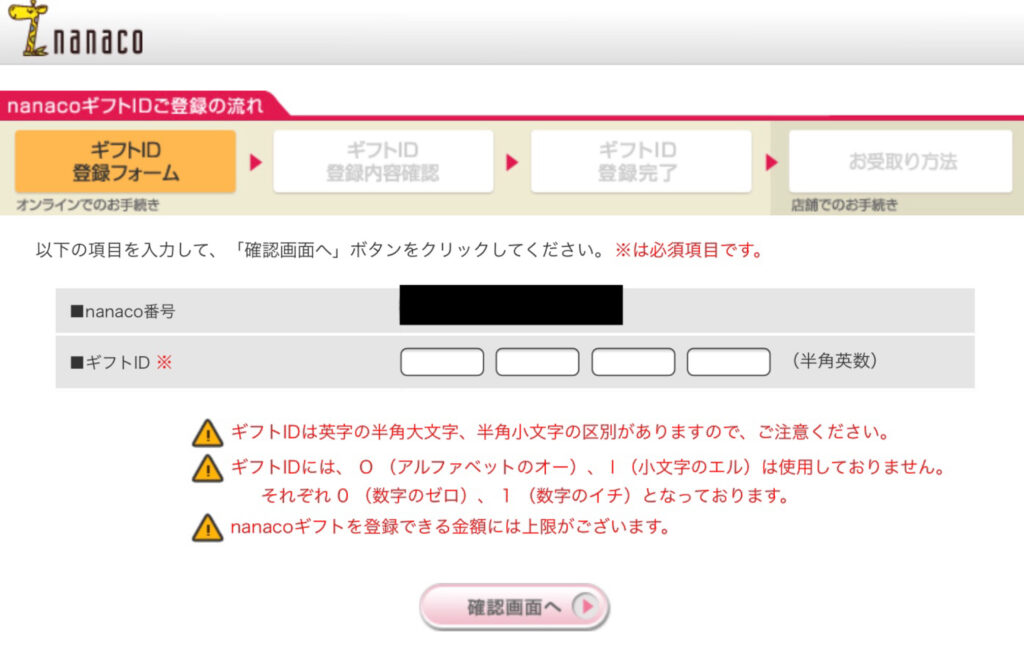
チャージ方法その1:手でひたすら打ち込む(非推奨)
大量にIDを登録しないようなケースでは、この画面に直接IDを打ち込んでも構わないと思いますが、1IDあたり約1分ほどかかるので、100IDなら100分かかることになります。。
また、この方法だと入力ミスがどうしても起こるので実際はさらに時間がかかりそう…
チャージ方法その2:コピペ!
これもかなり原始的な方法ですが、コピペを活用したチャージ方法です。
まず、IDが記載されたメールをエクセル、iOSの方であればNumbersのシートに貼り付けます。
おそらく一行にズラッと項目が並ぶので、IDの行のみをフィルターで表示させ、Left関数やMid関数を利用し、4桁ごとにIDを分解するのです。(以下イメージ図参照)
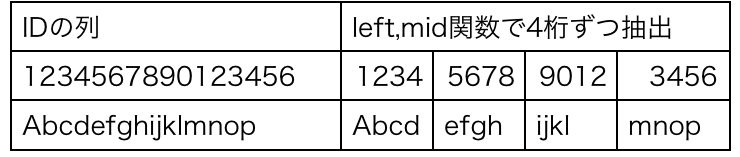
後はひたすらエクセルをコピー、IDを入力するブラウザに貼り付けを繰り返します。
エクセルとブラウザを行ったり来たりする事になりますが、PCで作業する場合はショートカットキーを活用し、なるべくマウスを使わずにキーボードのみで作業を完結させるのがポイントかと思います。
この方法なら1IDで大体30秒もあれば登録完了できて、しかも入力ミスも発生しません。
10万円分(100回)なら50分かかる計算なので、2%還元なら大体時給2,000円といったところですね。
でも節約できた満足感はpricelessなのであります。
チャージ方法3:全自動化する
これは私は試していないのですが、Google先生により効果的な方法を尋ねてみたところ、なんと全自動化するツールを開発し、販売されている方がいらっしゃるようです。
(Aqua Ware つぶやきブログさん)
もし定常的にこの作業を行う方はこうしたツールを活用してみるのも一つの手かもしれませんね。
まとめ
○ナナコギフトのチャージは1IDずつ登録が必要で、かなり手間がかかる…
○入力ミスを防ぐためにも、エクセル等の表計算ソフトの活用が効率的
○専用ツールの活用といったより効果的な登録方法もある!
今回は大量のナナコギフトを効率良くナナコにチャージする方法についてまとめてみました。
作業に必要な時間はあくまで私基準なので、あくまで参考程度にして下さいね〜



